Apple释出iOS 16系统版本之后,也带来多项实用的新功能!而今天嘻嘻笔记小编要介绍的,就是多数人几乎每天都会用到的「Wi-Fi」相关功能;不知道你有没有过这样的经验,某天突然被家人朋友问起「Wi-Fi密码」,却因为自己连线使用已久,早就忘记当初设的密码是什么了……幸好苹果iOS 16版本新增了「查询已连线Wi-Fi密码」的功能,让你不必再想破头找寻忘记的密码啦!赶快一起观看本文,看看该如何查询吧~

iPhone如何查询已连线的Wifi密码?
只要将苹果iPhone更新至iOS 16后续版本,就可以在手机的设定页面,查询已连线的Wi-Fi密码,还能一键复制传送给别人,以后就不用担心忘记密码了;以下就来教各位怎么查看iPhone Wi-Fi密码:
步骤一
首先开启iPhone的「设定App」,选择「Wi-Fi」功能。
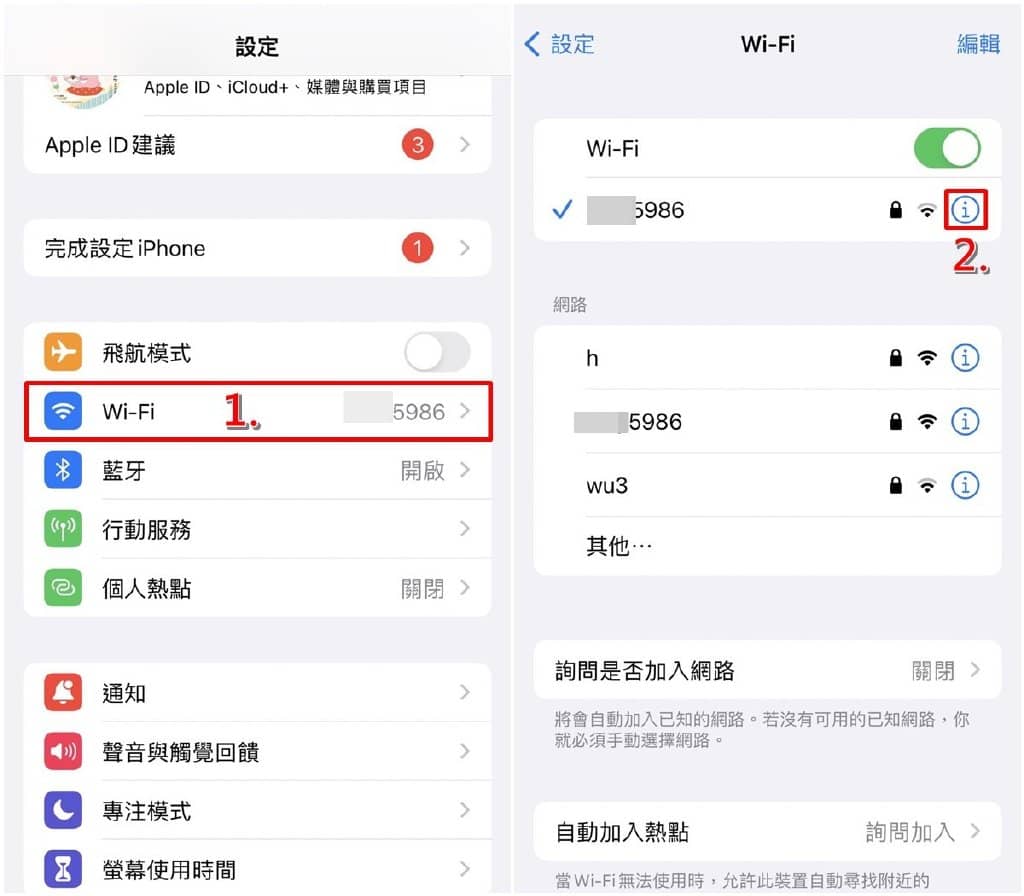
步骤二
接着找到你连线过的「Wi-Fi网路名称」,点击右边的「i」按钮。
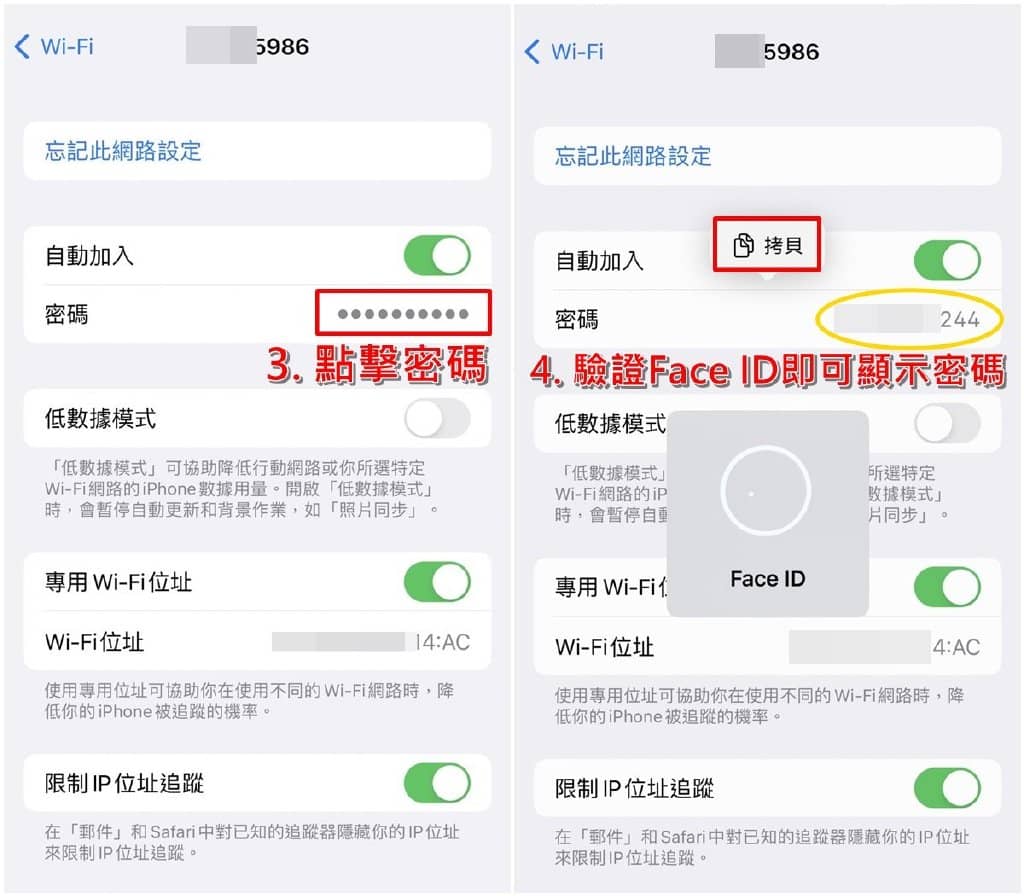
步骤三
然后点一下「密码」的部分,只要通过Face ID验证后,就会显示完整的密码;你可以点击「拷贝」,复制密码并传送、分享给别人,方便其他人快速连上你的Wi-Fi无线网路。
以上就是「iPhone查询已连线Wifi密码」的方法教学,只要将iPhone更新至iOS 16系统版本,即可透过简单的三步骤,成功找回你的Wi-Fi无线网路密码,并一键复制传送给其他人!假如这篇文章有帮助到你的话,也欢迎分享给身边需要的亲朋好友喔~







